こんにちは、さとさんです。
引っ越しに伴って転居先でNURO光を契約したのですが、開通までに予想以上に時間がかかるようで、このままだと1か月以上ネットにつながらない期間ができてしまいます。
しかし、仕事柄ネットは必須、さらに外部公開したいサーバーもあるので、以下のような要件のもと、ネットワーク環境を構築しました。
- 契約期間は、1,2カ月間
- 将来的に固定回線を引くのでモバイルルーターを使う
- サーバーやNASを外部公開したい
- なるべく低予算
それでは、準備するものから説明します。
準備するもの
- SIM: UQ WiMAXでSIMのみ契約
- モバイルルーター: Speed Wi-Fi NEXT W06
- 無線LANルーター: 無線LANでブリッジ接続できる機体
SIMはUQ WiMAXのSIMのみギガ放題プラン
SIMは、UQ WiMAXのSIMのみをギガ放題(期間なし)プランを購入しました。
月額4,455円(税込み)で契約できます。
UQ WiMAXは、グローバルIPアドレスオプションを使ってグローバルIPを取得できるので、サーバーの外部公開などしたい場合はおすすめです。

購入は以下のフォームから申し込むだけで、1,2日で宅配されます。
本人受け取り必須なので、受け取り損ねないよう注意しましょう。

また、WiMAX2+でSIMのみ契約が可能、かつ、解約時の違約金がないプランがあるのはUQだけのようでした。
モバイルルーター
モバイルルーターは、ポートフォワーディングできる機種を自分で購入します。
私は、WiMAXのW06を購入しましたが、WiMAXのモバイルルーターであればW05、WX05、L02などすべての機種が対応しているので、お好みで選べます。
ちなみに、W06は、執筆時(2020/4/9)でメーカー再生品がセールで4,980円(税込み)になっていたので即購入しました。
無線LANルーターはWiFiでブリッジ接続
無線LANルーターは、WiFiでブリッジ接続、いわゆる中継器モードで動作できる機体が必要です。といっても、最近の無線LANルーターの多くに中継機能がついてます。
ちなみに、私は、R8500を使っています。

必要なものがそろったら、環境を構築していきます。
※今回は、サーバーを有線LANで接続するため、無線LANルーターを使っています。
公開したいサーバーが無線接続可能な場合は、無線LANルーターは必要ありません。モバイルルーターにサーバーを無線接続して、ポートフォワーディング設定するだけです。
モバイルルーターでサーバーを外部公開する手順
ネットワーク構成イメージ
最終的には、以下のような構成になります。
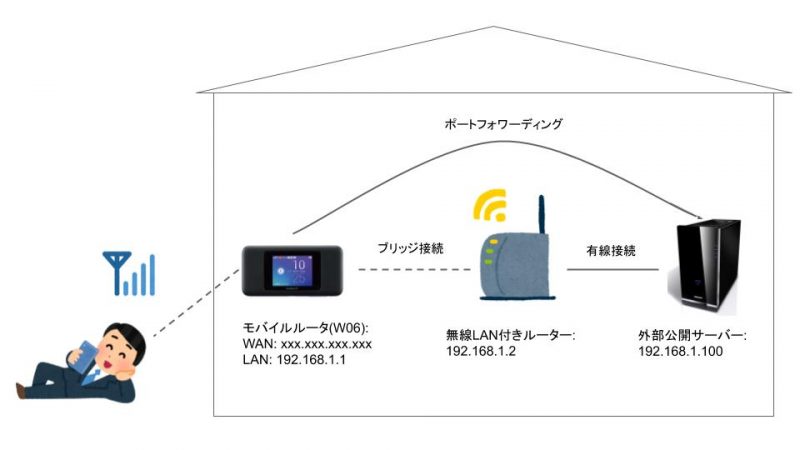
各機器の設定について、順番に見ていきましょう。
モバイルルーターの設定
モバイルルーターでやることは以下の通りです。
- グローバルIPの設定
- LAN側のIPアドレスの設定
- ポートフォワーディングの設定
それぞれ説明していきます。
グローバルIPの設定
UQ WiMAXのSIMは、グローバルIPを使えます。
設定方法は、公式ページを参考にしてください。
ルーターの管理画面からプロファイル(APN)を設定するだけと非常に簡単です。

LAN側のIPアドレスの設定
LAN側のIPアドレスは、必要な場合のみ設定します。
例えば、外部公開するサーバーのサブネットと、モバイルルーターのデフォルトのサブネットが異なる場合などです。
私は、外部公開するサーバーのサブネットが192.168.1.100で、W06のデフォルトのサブネットが192.168.100.0/24なので、次のように設定しました。
W06のLAN側IPアドレス: 192.168.100.1/24 → 192.168.1.1/24
外部公開するサーバーのアドレス: 192.168.1.100/24 変更なし
管理画面の「設定」→「ファイアウォール設定」→「DHCP設定」から変更できます。
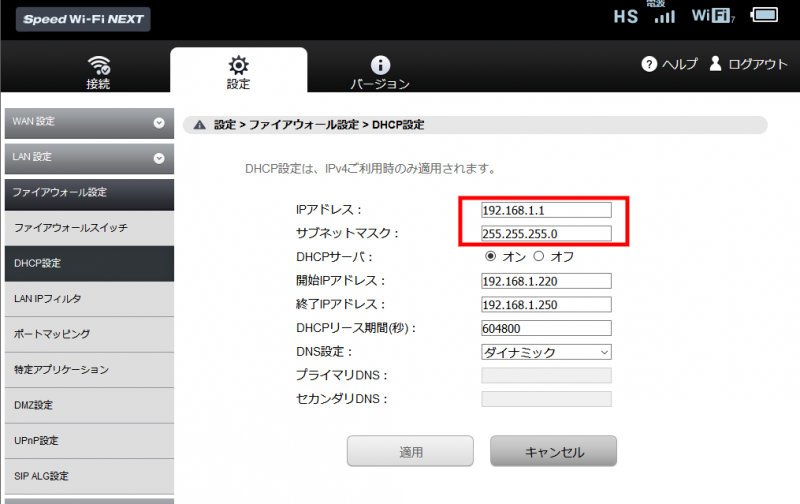
ポートフォワーディングの設定
ポートフォワーディングも、ルーターの管理画面から設定するだけです。
WiMAXなら管理画面の「設定」→「ファイアウォール設定」→「ポートマッピング」から設定できます。
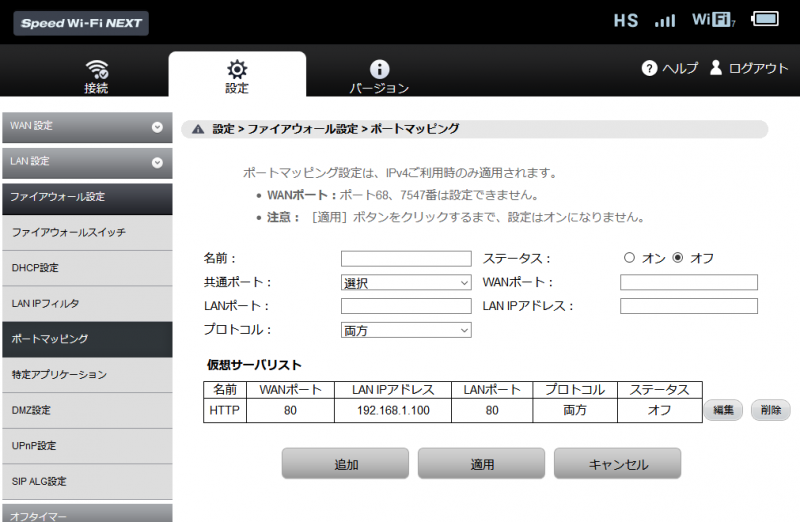
以上でモバイルルーターの設定は完了です。
中継器(無線LAN付きルーター)の設定
先ほど設定したモバイルルーターに、無線を使ってブリッジ接続します。
Netgear製品を例にして説明しますが、どのメーカーのものでも、同じような設定項目があると思うので、各製品のマニュアルを参考にしてください。
まずはルーターのIPアドレスを設定します。
「高度」タブの「設定」→「LAN設定」から設定できます。
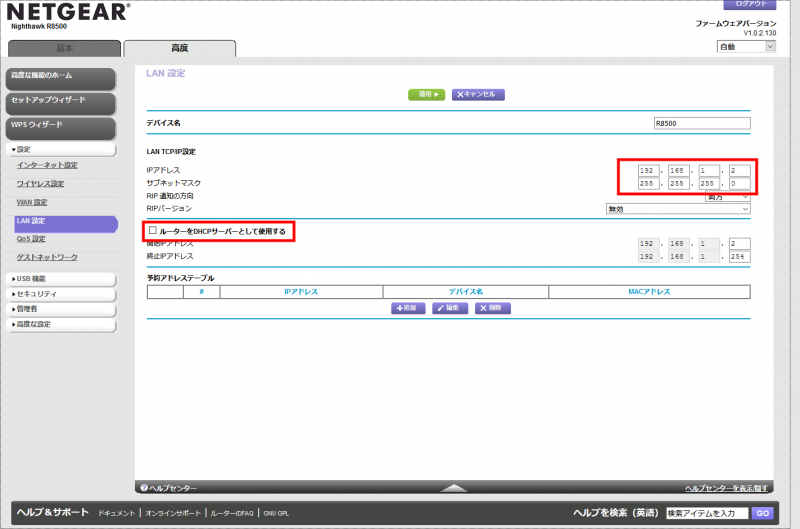
モバイルルーターが192.168.1.1なので、192.168.1.2を設定して、DHCPを無効にします。
DHCPサーバーとしての役割は、モバイルルーターが受け持つので、中継器には不要です。
次に、中継器としての機能を有効化します。
R8500では、「高度」タブの「高度な設定」→「ワイヤレス設定」に「ブリッジモードワイヤレス設定をセットアップする」ボタンをクリックします。

ネットワーク名(SSID)、セキュリティオプション、ネットワークのパスワードを入力します。
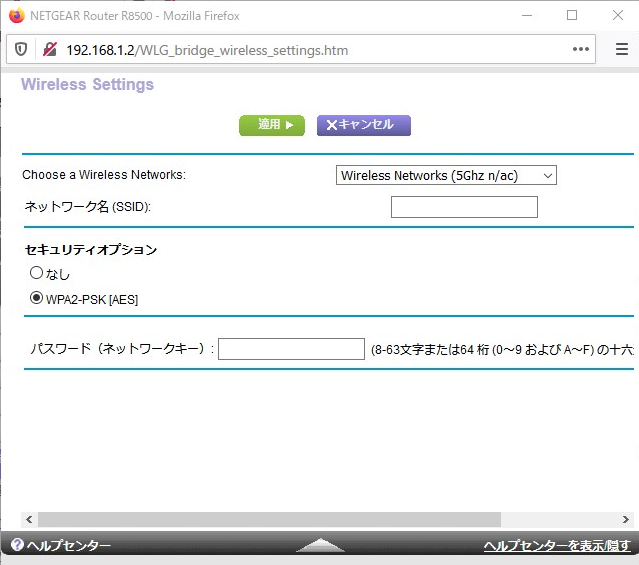
これらは、モバイルルーターに設定されている値を入力します。
設定したら、適用ボタンを押して画面を閉じます。
ブリッジとして動き出した後のルーターのIPも設定しましょう。
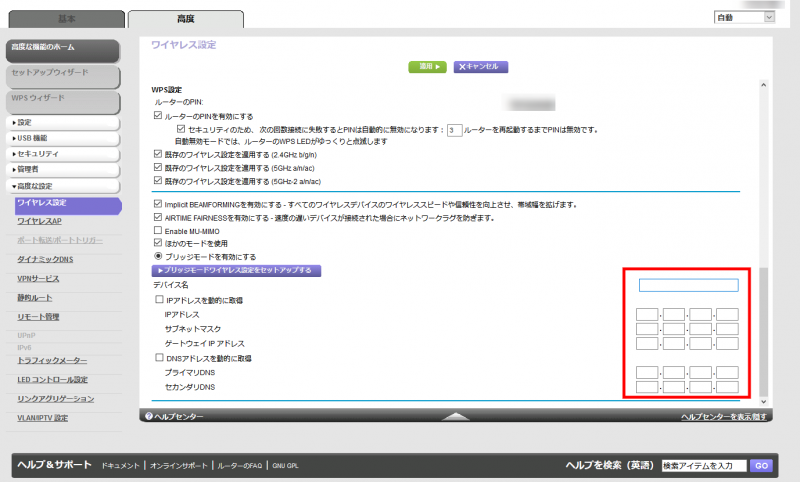
適用ボタンをクリックすると、無線LANルーターが中継器として動き始めます。
ここまでで、ネットワーク環境の構築は完了です。お疲れさまでした。
料金
最後に料金について。
SIMの契約にかかる料金は、事務手数料3000円+グローバルIPオプション96円+月額4050円x使用期間(月)x税の料金になります。
1,2,3カ月目で解約した場合、以下のような料金になります。
1か月目で解約: 7,860円
2カ月目で解約: 12,315円
3カ月目で解約: 16,770円
固定回線とあまり変わりませんね。
工事費や違約金がないくらいでしょうか。
実用性
速度
インターネット速度テストの結果は、下り72.5Mbps、上り9.09Mbpsでした。
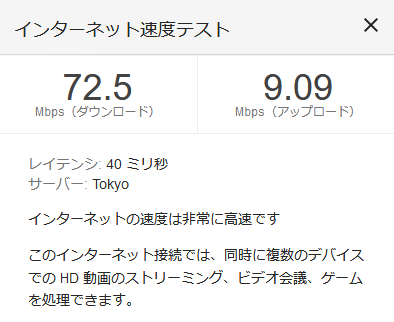
ブラウジングなど、普通にネットを使う分には問題ない速度です。
外部公開しているサーバーは、ブログやファイルサーバーとしてなら十分使えるレベルです。
ちなみに、このブログのPageSpeed Insightの結果は、モバイルが45、パソコンが92となっており、光回線の接続時とあまり差がないので、問題はなさそうでした。
ただ、トラフィックが多い動画サイトなどは実用に耐えられないと思います。
Wi-Fiの強度と範囲
評判通り、窓の近くにないとモバイルルーターがつかむ回線強度が弱くなるので、モバイルルーターは基本的に窓の近くに置いて充電器とつなぎっぱなしです。
また、モバイルルーターのWi-Fi強度は、扉を二つ挟んで、5, 6mくらいまではぎりぎり届きました。
もしつながりにくかったら、一時的にモバイルルーターを移動しても大丈夫なので、私の環境だとそこまでネックにはならず、大きな問題はありませんでした。
WiMAX2+でサーバーを外部公開する手順や料金・実用性まとめ
今回は、WiMAX2+でサーバーやNASを外部公開する手順について説明しました。
光回線と同じくらいの値段で、手軽に外部公開できるネットワーク環境を構築できたので、一時的な外部公開できる環境として十分使えています。
もし、一時的に外部公開環境が必要だったり、WiMAX2+を契約していてサーバーを外部公開したい方などいましたら、参考になれば幸いです。
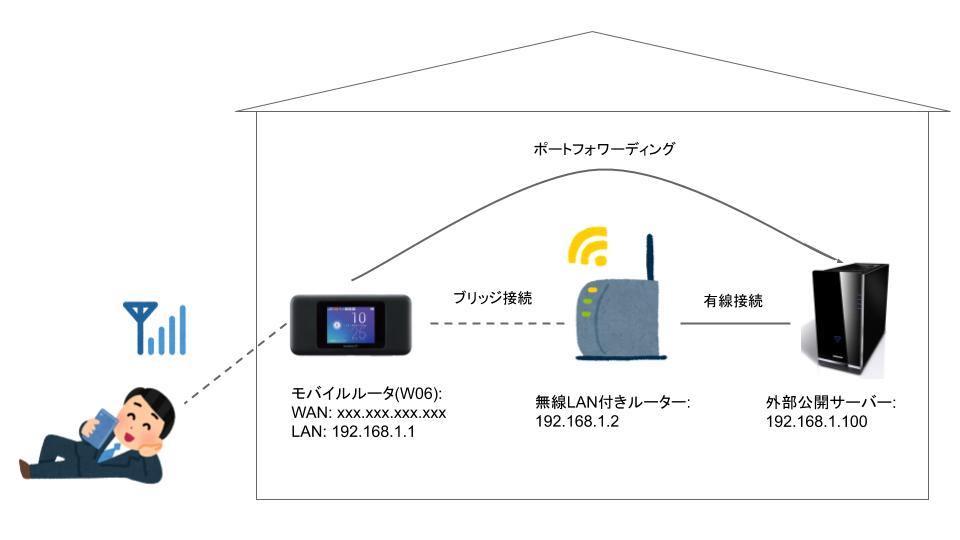


コメント